Kje je revija dogodkov v sistemu Windows 10, kako si jo ogledati in najti napake
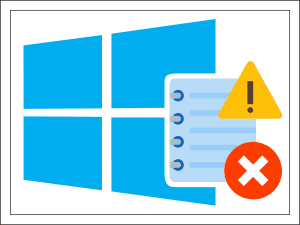
- 2541
- 718
- Johnny Berge
Windows ve, kaj ste storili lani poleti. In včeraj in danes in zdaj. Ne, ni maščevalna, samo zapiše vse - vodi revijo Journal of Events.
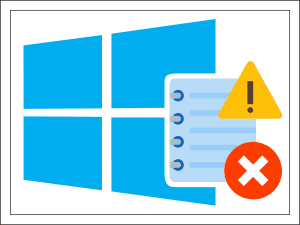
Dogodki so vsa dejanja, ki potekajo v računalniku: vklop, zaustavitev, vstop v sistem, zagon aplikacij, tipke itd. D. In časopis za okenske dogodke je skladišče, kjer se nabirajo informacije o najpomembnejših dejanjih. Ogled dogodkov pomaga skrbnikom in razvijalcem, da poiščejo razloge za okvare pri delovanju opreme, komponent sistema in programov ter spremljanje varnosti v podjetniških omrežjih. Torej, ugotovili bomo, kje se nahaja revija Event v sistemu Windows 10, kako jo odpreti, ogledati in analizirati.
Zadovoljstvo
- Kje je revija dogodkov in kako jo odpreti
- Kaj storiti, če se revija dogodkov ne odpre
- Struktura gledalca revije Event
- Kako iskati v časopisih, ki vas zanimajo
- Kako uporabiti funkcijo filtracije
- Kako ustvariti predstave po meri
- Viri, ravni in kodeksi dogodkov. Kako razumeti, kaj pomeni določena koda
- Pridobite informacije o sistemu - alternativa standardnemu pregledovalnemu sistemu
Kje je revija dogodkov in kako jo odpreti
Stalna "registracija" datoteke pregledovalnika datotek - EventVwr.MSC, - Mapa \ Windows \ System32. Toda zaradi dostopa do njega se seveda nihče v tej mapi ne povzpne, ker obstajajo lažji načini. Tukaj so:
- Glavni meni Windows - "Začetek". Kliknite njegov gumb ne sme biti levo, ampak z desno miško. Odstavek "Ogled dogodkov" - Četrti od zgoraj.
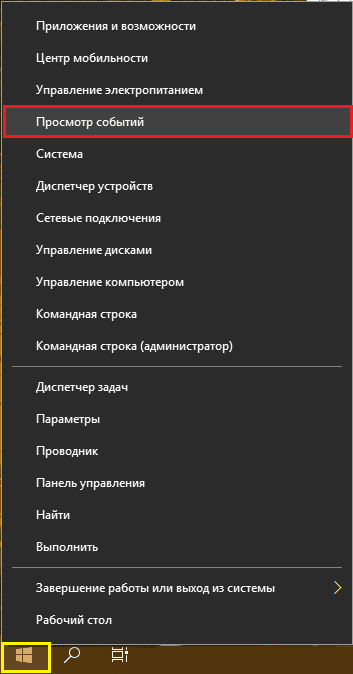
- Sistemsko iskanje - gumb z ikono v obliki povečevalnega stekla v bližini "Začetek". Dovolj je, da začnete uvajati besedo "pogled ..." - in tu je, najdeno.
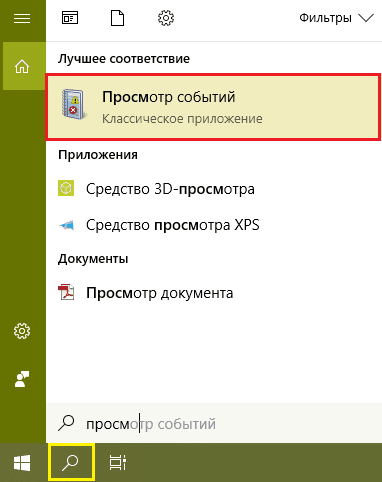
- Utility Windows "Opraviti"(Run) je preprosto ustvarjen za tiste, ki imajo raje vroče tipke. Kliknite na tipkovnico Windows+K (rusko), vozite se v linijo "Odprto"Ekipa EventVwr (Ime datoteke pregledovalnik) in kliknite V redu.
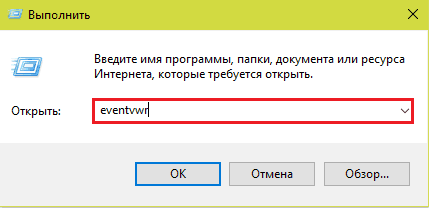
- Ukazna vrstica ali konzola PowerShell (prav tako jih je priročno odpreti v kontekstnem meniju za zagon). Vnesite znova za zagon dnevnika dogodkov EventVwr In kliknite Enter.
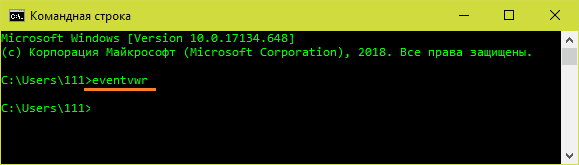
- Nadzorna plošča Old Kind (mimogrede, če jo želite vrniti v začetni kontekst, preberite ta članek). Pojdi v odsek "sistem in varnost", pojdi po oknih do točke"Uprava"In kliknite"Oglejte si dogodke".
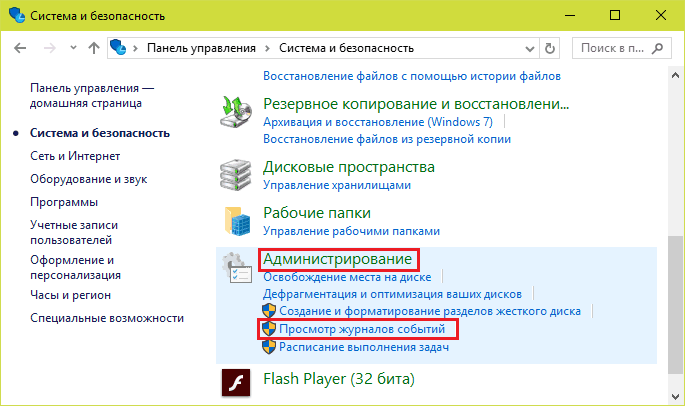
- Sistemski pripomoček "Opcije"Nadzorna plošča je bila zamenjana. Še vedno mi je z veseljem pokopati v črevesju, vendar lahko lažje začnete voziti besedo "administracija" v iskalno linijo. Nato pojdite na razdelek Najdeni in kliknite nalepko krtače.
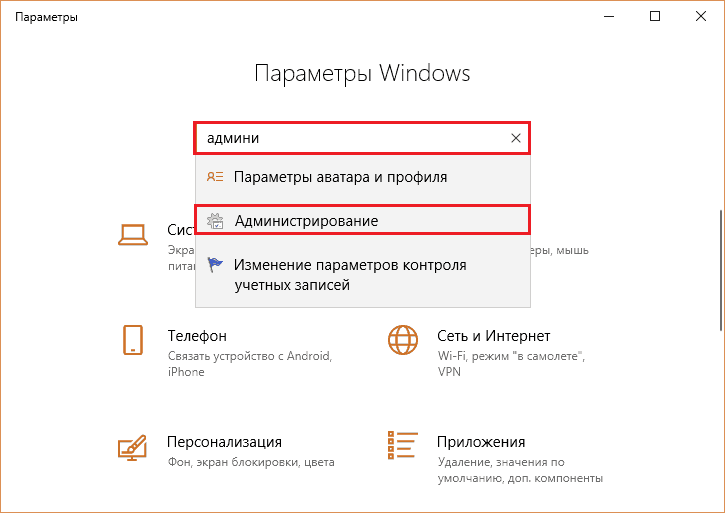
- Poiščite časopis Windows Events z fascinantnim branjem? Potem vam bo morda všeč ideja, da jo vedno obdrži. Če želite postaviti nalepko krtače -DeskTop, pojdite poljubno na kontrolne plošče. "Uprava", Kopirajte nalepko s pritiskom na tipke Ctrl+C, kliknite miško na namizju in pritisnite Ctrl+V.
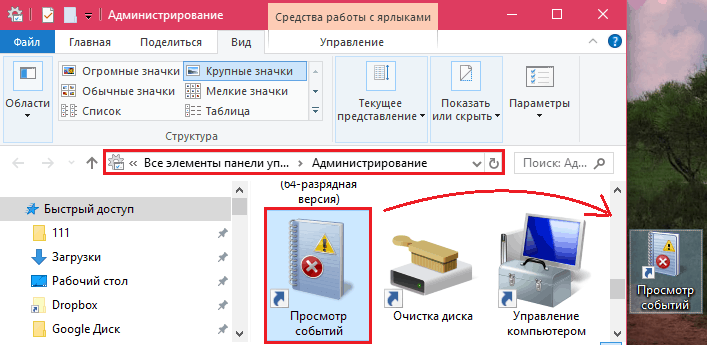
Kaj storiti, če se revija dogodkov ne odpre
Istoimenska storitev je odgovorna za delo te sistemske komponente. In najpogostejši razlog za težave z odprtjem je ustavljanje storitve.
Če želite preveriti to različico in obnoviti delo gledalca, odprite opremo. "Storitve". Najlažji način za to prek upravitelja opravil: pojdite na zavihek "Storitve"In kliknite na dno okna"Odprte storitve".
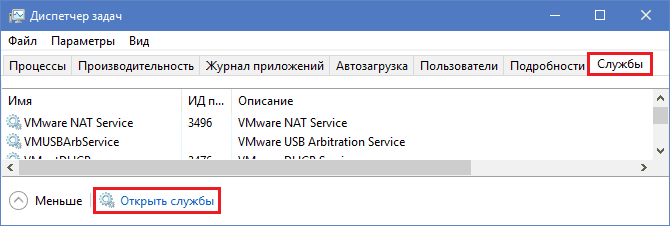
Nato poiščite na seznamu storitev "Dnevnik dogodkov Okna"In, če je zaustavljen, pritisnite gumb Start na zgornji plošči okna.
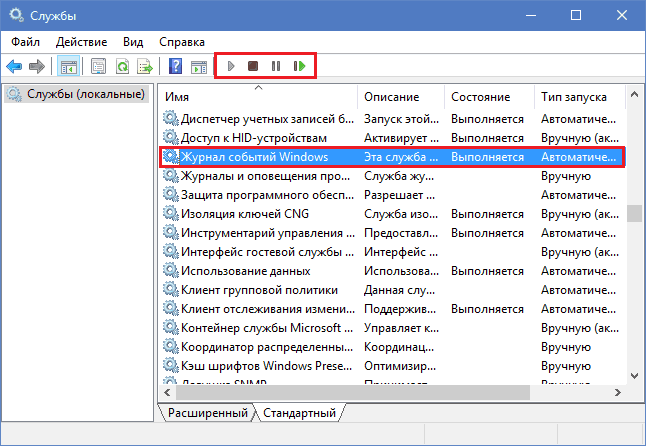
Storitev se ne začne? Ali je predstavljena, vendar je revija še vedno nedostopna? To lahko povzroči naslednje:
- Vaš znanstveni vstop je omejen v pravice varnostnih politikov.
- Račun lokalnega storitvenega sistema je omejen, v imenu katerega deluje revija Event.
- Nekatere sistemske komponente poškodujejo ali blokirajo zlonamerni program.
Če zaobidete omejitve varnostnih politik, če vaš račun nima upravnih pooblastil, najverjetneje ne bo deloval. V drugih primerih lahko težavo praviloma rešimo s standardnimi orodji za obnovitev sistema Windows:
- Vrnitev na kontrolno točko, ustvarjeno, ko je vse delovalo pravilno.
- Začetek pripomočka za preverjanje in obnovo varnih sistemskih datotek SFC.Exe -Skeniranje zdaj V ukazni vrstici.
- Skeniranje diskov za virusno okužbo.
- Obnova pravic dostopa do sistemskih računov na mape \Windows \ System32 \ Winevt In \ System32 \ logfiles. Delovne nastavitve so prikazane na posnetkih zaslona spodaj.
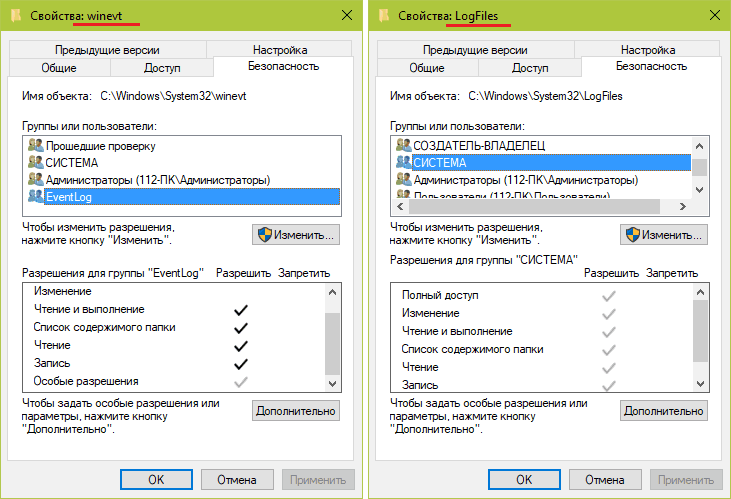
Struktura gledalca revije Event
Uporabnost ogledov dogodkov ni preveč prijazna do neizkušenega uporabnika. Ne morete ga poimenovati intuitivno razumljivo. Toda kljub zastrašujočemu videzu ga je povsem mogoče uporabiti.
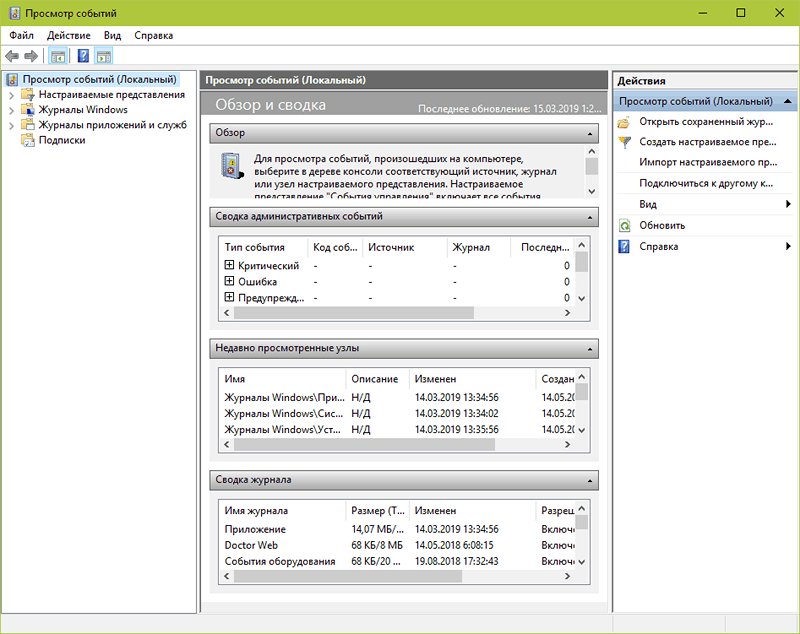
Leva stran okna vsebuje kataloge revij, med katerimi sta 2 glavni. To so revije Windows, kjer so shranjeni zapisi o dogodkih operacijskega sistema; in dnevniki in storitve aplikacij, pri katerih vpisi potekajo storitve in nameščeni programi. Katalog "Nastopi po meri"Vsebuje vzorce uporabnikov - skupine dogodkov, razvrščenih po katerem koli atributu, na primer po kodi, vrsti, datumu ali za vse naenkrat.
Na sredini okna je prikazana izbrana revija. Na vrhu je tabela dogodkov, kjer so navedeni njihovi ravni, datumi, viri, kode in kategorija nalog. Pod njim - razdelek podrobnih informacij o določenih zapisih.
Desna stran vsebuje meni razpoložljivih operacij z revijami.
Kako iskati v časopisih, ki vas zanimajo
Ogled vseh zapisov zapored je neprijetno in neinformacijsko. Da bi olajšali iskanje samo tistih, ki vas zanimajo, uporabljajo orodje "Filter trenutne revije", kar vam omogoča, da iz oddaje izključite vse dodatne. Na voljo je v meniju "Dejanja"Ko je miška izolirala katero koli revijo.
Kako uporabiti funkcijo filtracije
Razmislite o določenem primeru. Recimo, da vas v zadnjem tednu zanimajo napake, kritični dogodki in opozorila. Vir informacij - revija "Sistem". Izberite ga v katalogu Windows in kliknite "Filter trenutne revije".
Nato izpolnite zavihek "Filter"
- S seznama "datum"Izbira zadnjih 7 dni.
- V poglavju "Raven dogodka"Opažamo kritično, napako in opozorilo.
- Na seznamu "Viri dogodkov"Najdemo zanimanje za parameter. Če je neznan, izberemo vse.
- Nakazujemo kode dogodkov (ID dogodka), o katerih zbiramo informacije.
- Če je potrebno, opazimo ključne besede za zoženje iskalnega kroga in določimo uporabnika (če vas zanimajo informacije o določenem računu).
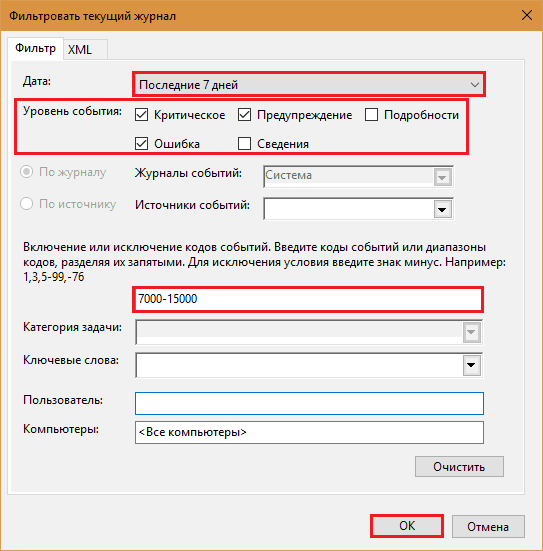
Tako izgleda revija, potem ko je v njem ostal le tisto, kar smo iskali v njej:
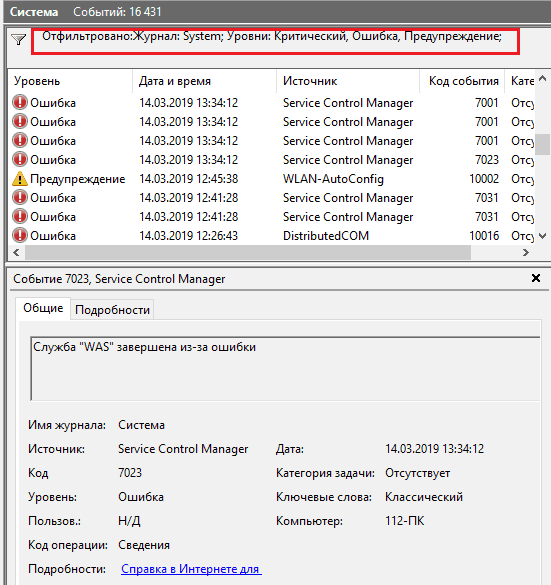
Postalo je veliko bolj priročno brati.
Kako ustvariti predstave po meri
Izdelane predstavitve po meri so, kot že omenjeno, uporabniški vzorci dogodkov, shranjenih v ločenem imeniku. Njihova razlika od navadnih filtrov je le, da so shranjeni v ločenih datotekah in se še naprej dopolnjujejo z zapisi, ki spadajo pod njihova merila.
Če želite ustvariti zmogljivost po meri, naredite naslednje:
- Označite časopis za zanimanje za razdelek Katalogi.
- Kliknite element "Ustvarite pogled po meri"V poglavju"Dejanje".
- Izpolnite nastavitve okna "Filter"Po zgornjem primeru.
- Filter shranite pod katero koli ime v izbranem katalogu.
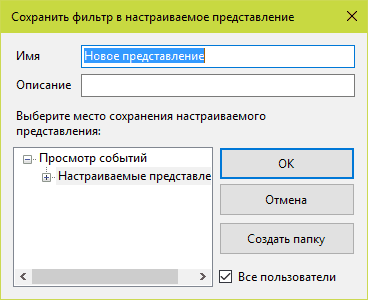
V prihodnosti lahko predstavitve po meri uredite, kopirajo, izbrišete, izvozimo v datoteke .XML, shrani kot Journals of Format dogodki .Evtx in jim privežite težave načrtovalca nanje.
Viri, ravni in kodeksi dogodkov. Kako razumeti, kaj pomeni določena koda
Viri dogodkov so komponente OS, gonilniki, aplikacije ali celo njihove posamezne komponente, ki ustvarjajo opombe v revijah.
Stopnje dogodkov so kazalniki njihovega pomena. Vse opombe revije so pripisane eni od šestih stopenj:
- Kritična napaka označuje najresnejšo okvaro, kar je privedlo do zavrnitve vira, ki ga je ustvaril brez možnosti neodvisne obnove. Primer zunanje manifestacije takšne napake je zaslon modrega smrti sistema Windows (BSOD) ali nenadni ponovni zagon računalnika.
- Napaka Prav tako navaja okvaro, vendar z manj kritičnimi posledicami za delovanje sistema. Na primer, odhod programa brez varčevanja podatkov zaradi pomanjkanja virov, napak pri zagonu storitev itd. Str.
- Opozorilo - Zapis, ki poroča o težavah, ki negativno vplivajo. Primer: Aplikacija je bila zaženjena dlje kot običajno, kar je privedlo do upočasnitve sistema nalaganja.
- Obvestilo - Na primer običajno sporočilo o informacijah, da je operacijski sistem začel nameščati posodobitev.
- Uspešno poročilo (revizija) - sporočilo o uspehu katerega koli dogodka. Primeri: Program je uspešno nameščen, uporabnik je uspešno vnesel račun.
- Afektivno poročilo (revizija) - Sporočilo o neuspešnem zaključku operacije. Na primer, namestitev programa ni bila končana zaradi odpovedi uporabnika.
Koda (ID dogodka) je številka, ki označuje kategorijo dogodkov. Na primer, zapisi, povezani z nalaganjem sistema Windows.
Za iskanje dodatnih informacij o določeni kodi, skupaj z virom dogodka, je priročno uporabljati spletni vir EventId.Mreža Čeprav je angleško govoreča, ga je enostavno uporabljati.
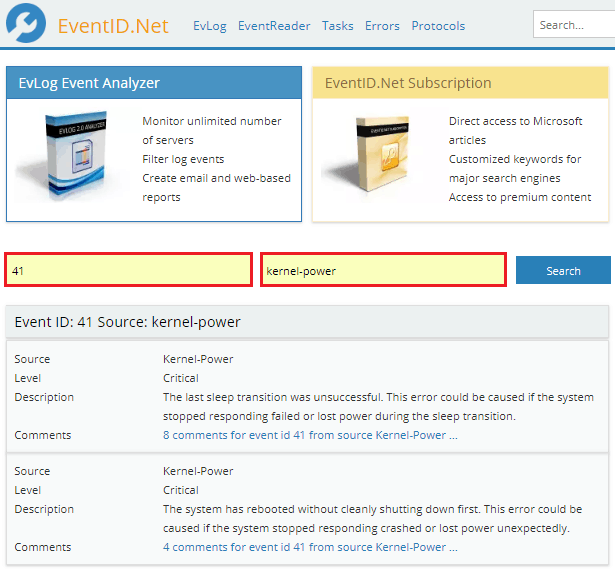
Koda, vzeta iz revije dogodkov (na spodnjem posnetku zaslona), vstopimo na polje "Vstopite Okna Dogodek Id", Vir - B"Dogodek Vir". Pritisni gumb "Iskanje" - in spodaj je znak z dekodiranjem dogodka in komentarjev uporabnikov, v katerih ljudje delijo nasvete za odpravo povezanih težav.
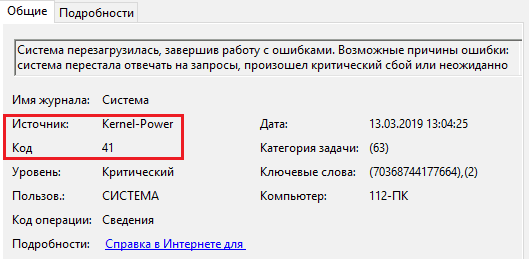
Pridobite informacije o sistemu - alternativa standardnemu pregledovalnemu sistemu
Ne maram ogledati revij prek standardne aplikacije Windows? Obstajajo alternative, ki predstavljajo informacije v bolj vizualni in priročni obliki za analizo. Eden od njih je uporabnost laboratorija Kaspersky Dobi Sistem Informacije.
Pridobite informacije o sistemu Prikažejo različne informacije o operacijskem sistemu, nameščenih programih, omrežnih nastavitvah, napravah, gonilnikih itd. D. Zapisi o prireditvah so le eden od njegovih kazalcev.
Prednost tega uporabnosti nad standardnimi sredstvi Windows je udobje gledanja in prikazovanja celovitih informacij o računalniku, kar olajša diagnozo napak. In pomanjkljivost je, da beleži ne vse, ampak le najnovejše in najpomembnejše dogodke.
Pridobite informacije o sistemu ne potrebujejo namestitve na računalniku, ampak za branje rezultatov, ki jih bo treba prenesti na spletno mesto analizatorja, to je, da potrebujete dostop do interneta.
Kako uporabiti informacije o sistemu:
- Zaženite pripomoček za pravice Amin. Preden kliknete gumb "Začetek"Navedite mapo za shranjevanje dnevnika (privzeto je namizje) in označite točko"Vključiti Okna Dogodek Dnevniki".
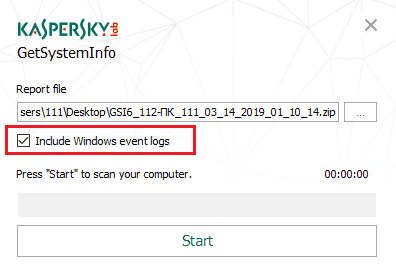
- Po arhivu datoteke z imenom se prikaže na namizju ali v mapi, ki ste jo navedliGsi6_mya_pk_user_data_ in t.D.", Odprite spletno mesto v brskalniku GetSysteminfo.Com in tam prenesite arhiv.
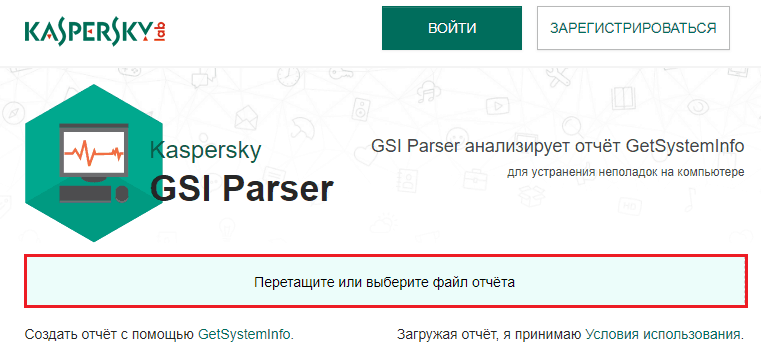
- Po nalaganju poročila o getSysteminfo.Com pojdi na zavihek "Lastnosti sistema"In odprite razdelek"Dnevnik dogodkov".
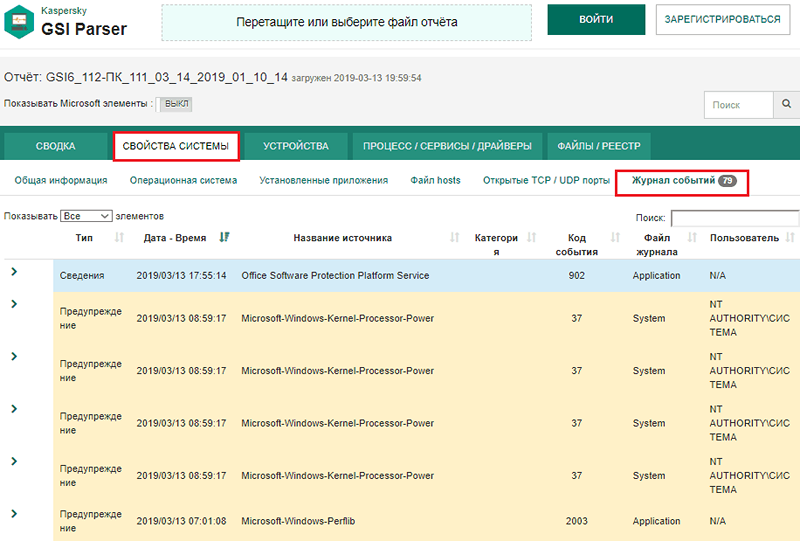
Utility zbira informacije iz revij "Sistem"In"Prijave". Dogodki so prikazani v kronološkem vrstnem redu, vsaka raven je poudarjena v svoji barvi. Če si želite ogledati informacije o določenem zapisu, samo kliknite vrstico na vrstici.
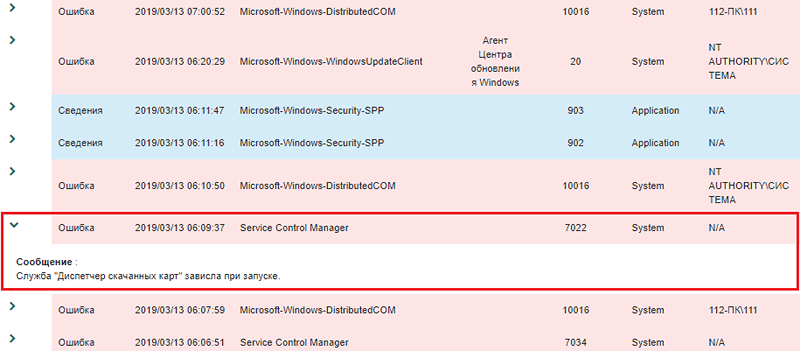
Tu ni nobenih nastopov po meri in filtriranja, vendar obstaja iskanje in funkcija razvrščanja zapisov.
Iskalna vrstica po revijah in padajoči seznam "Pokažite število elementov"Nahaja se nad mizo. In razvrščanje podatkov po vrsti, datumu in času, viru, kategoriji, kodi, datoteki ali uporabniku, samo kliknite naslov želenega stolpca.
Informacije o dogodkih, zbranih s pomočjo informacij o sistemu, pomagajo najti vir računalniške težave, če so povezani z opremo, okni ali programsko opremo. Če vas podatki zanimajo v določeni aplikaciji, sistemski komponenti ali varnosti, boste morali uporabiti standardnega gledalca. Še več, zdaj veste, kako ga odpreti brez nepotrebnih naporov.
- « Pomladni pospešek 6 najboljših programov of of Ophtimizer v letu 2019
- Pametna televizija v televiziji Kaj je in kako ga uporabiti. Tehnološke novosti v svetu pametnih televizij »

